Odstranite lahko hiperpovezavo iz enega naslova, več povezav hkrati, izklopite lahko samodejne hiperpovezave ter zahtevo za pritisk tipke Ctrl za sledenje hiperpovezavi.
Odstranjevanje hiperpovezave
Če želite odstraniti hiperpovezavo, vendar ohraniti besedilo, kliknite hiperpovezavo z desno tipko miške in kliknite Odstrani hiperpovezavo
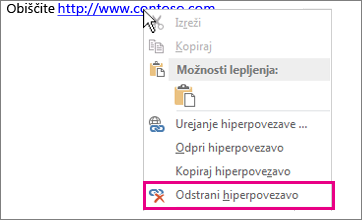
Če želite hiperpovezavo v celoti odstraniti, jo izberite in pritisnite DELETE.
V Excelu:
Če ste hiperpovezavo ustvarili s funkcijo HYPERLINK , lahko hiperpovezavo odstranite tako, da upoštevate te korake:
-
Izberite celico s hiperpovezavo.
-
Pritisnite CTRL+C, da kopirate hiperpovezavo.
-
Z desno tipko miške kliknite in prilepite z možnostjo lepljenja vrednosti.
Hkrati odstranite vse hiperpovezave
Če uporabljate Word, Outlook ali Excel, lahko vse hiperpovezave v datoteki odstranite z bližnjico na tipkovnici.
V Wordu in Outlooku
-
Če želite izbrati vso besedilo, pritisnite Ctrl + A.
-
Pritisnite Ctrl +Shift + F9.
V Excelu:
-
Izberite vse celice, ki vsebujejo hiperpovezave, ali pritisnite Ctrl + A, da izberete vse celice.
-
Kliknite z desno tipko miške in nato kliknite Odstrani hiperpovezave.
Izklop samodejnih hiperpovezav
Kadar ni priročno, da Office med vnašanjem besedila samodejno ustvarja hiperpovezave v dokumentu, lahko to izključite.
-
Kliknite Datoteka > Možnosti > Preverjanje.
(V Outlooku kliknite Datoteka >Možnosti > Pošta > Možnosti urejevalnika > Preverjanje.)
-
Kliknite Možnosti samopopravkov in nato zavihek Samooblikovanje med vnosom.
-
Počistite potrditveno polje Internetne in omrežne poti s hiperpovezavami.
Izklop Ctrl + klik za sledenje povezave
Privzeto je treba v Wordu in Outlooku pritisniti tipko Ctrl, če želite slediti hiperpovezavi. Ta dodatni korak onemogoči nenameren pomik na povezano ciljno mesto, medtem ko urejate dokument.
Če želite klikniti povezave, ne da bi morali pritisniti Ctrl, poskusite naslednje:
-
V Wordu kliknite Možnosti >in > Dodatno.
V Outlooku kliknite Možnosti >in >>možnosti urejevalnika > Dodatno.
-
V razdelku Možnosti za urejanje počistite potrditveno polje Če želite slediti hiperpovezavi, uporabite CTRL + klik.










